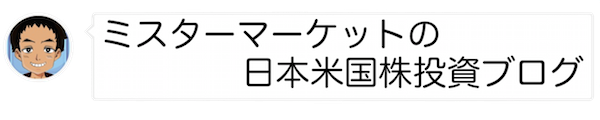どうも、ミスターマーケット(@mrmarket_japan)です。
週末の記事に引き続き、今回も配当集計講座を追加しました!
現在、配当集計講座では「損益推移グラフ」の作成方法を紹介しています。
損益推移グラフとはミスターマーケットが各企業の配当を紹介する際に利用している下↓のようなグラフです。

損益推移グラフでは評価損益(含み損益・黄棒)と配当受取累計(配当益・青棒)、さらに実現損益(利益確定済み売買損益・薄青棒)を区別しながらも、最終損益の推移を見える化しています。
損益推移グラフの1番の効果は配当の効果を実感できることです。時間がたてばたつほど、配当が積み重なっていくことがわかるからです。

証券会社の画面では主に含み損益ばかり表示されるため、配当の力は忘れがちです。
しかし、長期投資では本来、配当が累積されることで最終収益が押し上げられるため、配当の力を見える化することはマスト(必要)だと思っています( ・`ー・´) + キリッ
もし、含み損だけど、配当も含めて考えると大きな収益をもたらしてくれていた、そんなこともありえると思います。
そして、長期投資はヒマでつまらない投資といわれますが、「投資収益の見える化」で少しは楽しい投資になるかなっと思っています。
損益推移グラフの作成は全4回でできたらいいなと思っています。現在の予定としては下↓のとおりです。
3-4損益推移グラフをつくろう-グラフの作成←今回
よかったらおつきあいください。
ちなみに、そんなグラフを作ってみたいけど一からつくるのは大変だなと思う方は【投資の見える化・簡易版】10分で投資配当グラフをつくる方法がオススメです。
また、配当よりも先にポートフォリオの管理(見える化)をしたいという方は【米国株も!日本株も!管理できる】ポートフォリオ推移グラフの作り方がオススメです。
Contents
3-4-1集計シートに大切な項目を追加する(前回忘れてました(;´༎ຶз༎ຶ`))
前回、集計シートを作り終えたつもりでしたが、1番重要な項目「最終損益($)」を忘れていました。

まず、K1に見出し「最終損益($)」を入力します。

K2に「=E2+H2+J2」の関数を入力します。
(E2実現利益と、H2評価損益と、J2配当受取累計を合算する関数です)
そして、オートフィル機能でK2の数式をずらーと下にひっぱります(前回の3-3-3参照)
そうすると…

こんな感じになりました。ついに集計シートが完成しました。
3-4-2楽しい時間!さぁ、グラフをつくるぞぉ。
ここからは楽しい時間です。グラフをつくりましょう。

①をポチでA列を選択し、
②「挿入」をポチ、③グラフをポチします。
すると、下の画面になると思います。

まだ、データがないため、データがありませんとでています。
ということで、、データを追加しましょう。

グラフエディッタの
④をポチします。そうすると、青枠のデータウインドウがでてきます。
続いて、↓

⑤Jのセルを押して、J列を選択します。
データウインドウの枠に「’集計’!J:J」と表示されます。
そしたら、OK!⑥「OK」をポチします。
すると…下のようにグラフが反映されます、
(ちなみにこれは配当受取累計のグラフです。これだけでもいままで集計していなかった人にとってみれば、素晴らしいグラフだと思います。でも、これで満足してたらもったいない!さぁ、つぎいってみよー)

同じように
E列の実現損益($)「’集計’!E:E」
H列の評価損益($)「’集計’!H:H」
J列の最終損益($)「’集計’!K:K」
を追加します(上の順番で行うことをオススメします)。
すると…下↓のようなグラフができます!

3-4-3あとはセンス!さぁ、グラフを整えるんだ!
あとは遊ぶ感覚でいいです!

①「グラフ種類」をポチ、
②「複合グラフ」をポチします

次に③「積み上げ」なしをポチして、

④標準をポチします。

次に
⑤「カスタマイズ」をポチ、⑥「系列」をポチします。

⑦「対象」をポチして、実現損益($)を選択します。

⑧「種類」をポチっ、

⑨「縦棒」をポチします。

ついでに、色も変えましょう。
10「色(バケツマーク)」をポチ、好きな色を選びます。
(ミスターマーケットは薄青色しました)
下↓のようになったと思います。

で、同じようにほかの系列も変えていきます。
評価損益($)は種類を「縦棒」にします。

最終損益($)は色を「赤」にしました。

そうすると…、

じゃーーーーん!
損益推移グラフがついにできました!!!

3-4-4さらにグラフを見やすく!
神は細部に宿る!あと、少し、最後の仕上げをしましょう。

グラフエディタの
①グラフと軸のタイトルをポチ、
②タイトルテキストをポチして、好きなグラフ名を入力します。
ミスターマーケットは「KO収益推移グラフ(Total Return)」という名前にしました。
「Total Return」がかっこいい!!←
そして、次、

③「凡例」をポチ
④「位置」をポチ

⑤「下」をポチ。
そうすると、

じゃーん。さきほど、よりもさらに見やすいグラフができました!
あー、お疲れ様でした。
初めの収益推移グラフの記事を公開したのが、2017年8月末からおよそ4ヶ月でやっと完成しました。(あまりいないけど)待っていただいていた方、大変遅くなり申し訳ございませんでした。

今後は収益推移グラフを「率」や「円建」で表示することも付け加えたいと思っています(さて、いつになる…)。
そして、ポートフォリオの推移グラフも本格的につくっていこうかなと思います(いつになる…)。
今後ともよろしくお願いします。
ミスターマーケットの本日のノイズでした。